
Push-уведомления на Android играют ключевую роль в поддержании связи с пользователями. Эти уведомления могут поступать как от приложений, так и от системы, информируя о важных событиях, новых сообщениях или обновлениях. Однако не всегда пользователи понимают, как эффективно управлять и просматривать такие уведомления, что может привести к их игнорированию или даже пропуску важных сообщений.
Основной способ просмотра уведомлений на Android – это уведомления на экране блокировки и в панели уведомлений. При получении нового уведомления экран блокировки отобразит его содержимое, если настройка разрешает такую возможность. Для детального просмотра достаточно провести пальцем вниз по экрану для открытия панели уведомлений, где все активные уведомления будут сгруппированы.
Если уведомление не было просмотрено вовремя, его можно найти в панели уведомлений, а также в разделе «История уведомлений». Для этого нужно зайти в Настройки устройства, выбрать пункт «Программы» или «Приложения», найти нужное приложение и проверить его уведомления в разделе «Уведомления». Важно помнить, что Android позволяет управлять уведомлениями, задавая для них приоритеты, так что пользователи могут отключать или изменять их отображение в зависимости от важности.
Обратите внимание, что уведомления могут быть настроены так, чтобы появляться только в определенных условиях, например, при разблокированном экране или с учетом режима «Не беспокоить». В этих случаях важно регулярно проверять настройки уведомлений в вашем устройстве, чтобы быть уверенным в том, что вы не пропустите важную информацию.
Как настроить отображение push уведомлений на Android
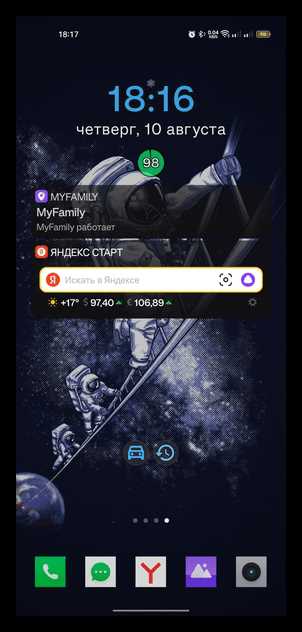
Для того чтобы настроить отображение push уведомлений на устройстве Android, необходимо пройти несколько шагов. Во-первых, убедитесь, что у вас включены уведомления для приложений. Это можно сделать в настройках устройства.
Откройте «Настройки» на устройстве, затем перейдите в раздел «Приложения» или «Программы». Здесь выберите приложение, для которого вы хотите настроить уведомления. В разделе «Уведомления» можно настроить различные параметры: включение уведомлений, выбор звука, вибрации, а также возможность отображения уведомлений на экране блокировки.
Кроме того, настройте приоритет уведомлений. В разделе «Приоритет уведомлений» можно выбрать, какие уведомления должны быть отображены в первую очередь, а какие – в фоновом режиме. Для некоторых приложений можно отключить визуальное отображение уведомлений на экране, оставив только звуковые уведомления или вибрацию.
Для получения уведомлений от приложений, которые поддерживают push-сообщения, важно включить разрешение на получение таких уведомлений в настройках самого приложения. Обычно это делается в разделе настроек самого приложения, где можно активировать опцию получения push-уведомлений. Если эта опция отключена, уведомления не будут поступать, несмотря на общие настройки системы.
В некоторых случаях, если вы не получаете push уведомления, может потребоваться проверка настроек фоновых процессов. Убедитесь, что приложение имеет разрешение на работу в фоне, иначе уведомления могут не поступать вовремя. Это можно настроить в разделе «Настройки» > «Приложения» > «Активность в фоне».
Если все настроено верно, но уведомления всё равно не поступают, проверьте, не активированы ли на устройстве режимы, блокирующие уведомления, такие как «Не беспокоить». Эти режимы могут автоматически блокировать все или определённые уведомления.
Как просматривать историю push уведомлений на Android
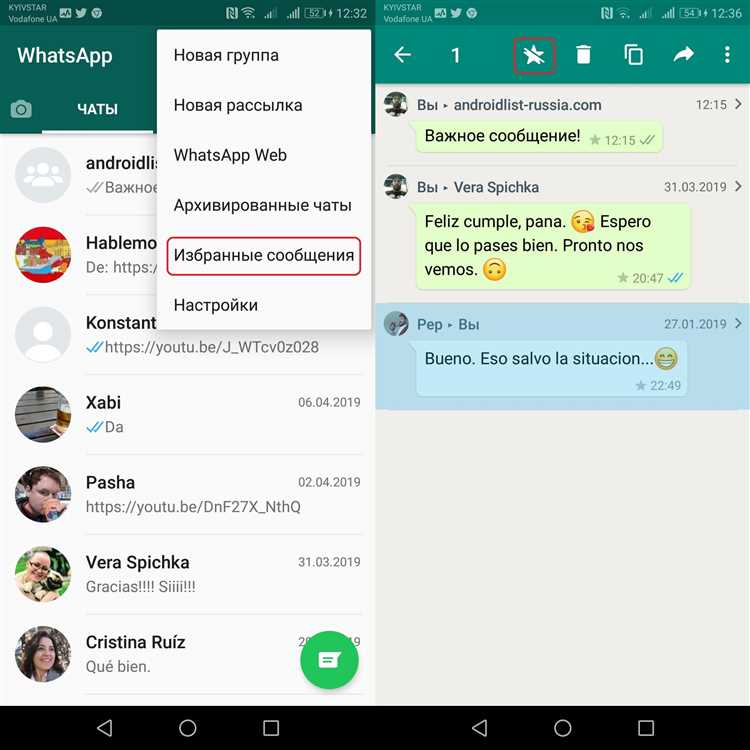
Android не предоставляет стандартного способа для просмотра всей истории push уведомлений. Однако есть несколько способов, чтобы получить доступ к ранее полученным уведомлениям или настроить систему для их хранения.
1. Использование раздела уведомлений

4. Root-доступ и сторонние утилиты
Для опытных пользователей, у которых есть root-доступ, можно использовать утилиты, такие как «Syslog» или «Logcat». Эти инструменты позволяют получить подробные журналы всех системных процессов, включая уведомления, на устройстве. Однако такой способ требует технических знаний и может повлиять на работу системы, поэтому его следует использовать с осторожностью.
5. Уведомления в приложениях сторонних разработчиков
Некоторые приложения, например мессенджеры или социальные сети, могут иметь собственные журналы уведомлений. В таких случаях вы можете зайти в настройки этих приложений и найти раздел, где можно просмотреть историю уведомлений, например, в Telegram или WhatsApp.
Таким образом, доступ к истории push уведомлений на Android возможен, но зависит от используемых методов и инструментов. Для большинства пользователей использование сторонних приложений будет самым простым и безопасным вариантом.
Как управлять уведомлениями для разных приложений на Android
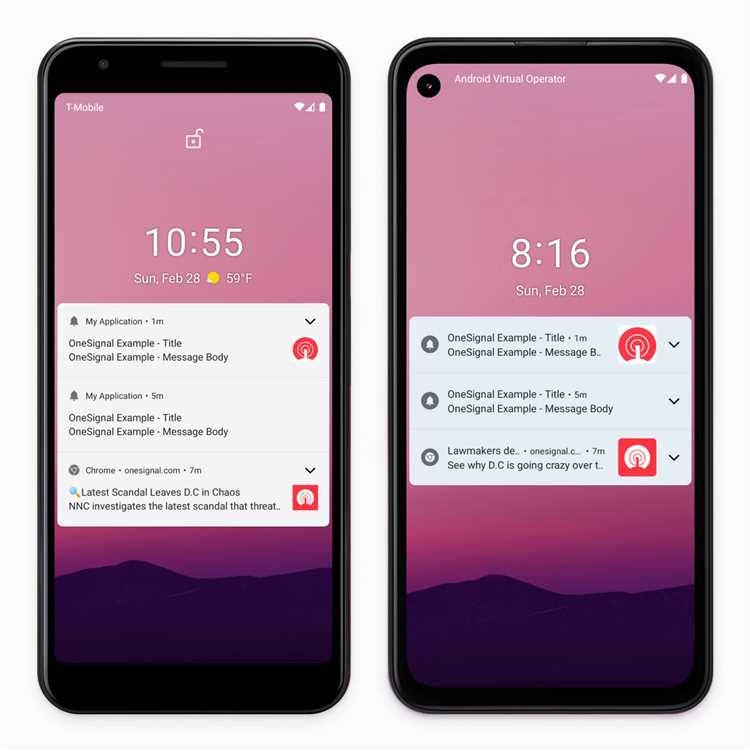
Управление уведомлениями на Android позволяет пользователям настроить, какие уведомления и от каких приложений они хотят получать. Это важно для повышения удобства и контроля над уведомлениями, чтобы не быть перегруженным ненужной информацией.
Чтобы настроить уведомления для отдельных приложений, выполните следующие шаги:
- Перейдите в настройки вашего устройства.
- Откройте раздел «Приложения и уведомления».
- Нажмите «Уведомления».
- Выберите «Уведомления приложений» или «Настройки уведомлений».
- Вы увидите список всех установленных приложений. Выберите нужное приложение, чтобы настроить уведомления.
В этом разделе можно настроить несколько важных параметров:
- Разрешение уведомлений: Включение или отключение уведомлений для конкретного приложения.
- Тип уведомлений: Возможность выбора, какие именно уведомления получать, например, только звуковые или только баннеры.
- Не беспокоить: Для некоторых приложений можно установить «тихий» режим, чтобы уведомления не беспокоили в определённое время.
- Приоритет: Настройка важности уведомлений (высокий, средний или низкий). Приложения с высоким приоритетом будут отображаться на экране блокировки или с более заметным звуком.
Кроме того, для каждого приложения можно настроить стиль уведомлений. Например, можно выбрать отображение уведомлений в виде баннеров, всплывающих окон или иконок. Это особенно полезно, если вы хотите уменьшить количество визуальных или звуковых уведомлений, но всё равно получать важную информацию.
Для управления уведомлениями в специальных случаях, например, в ночное время, используйте режим «Не беспокоить», который позволяет ограничить уведомления от всех или от определённых приложений. Этот режим можно настроить для регулярного включения в определённое время или вручную активировать при необходимости.
Не забывайте, что настройки уведомлений могут различаться в зависимости от версии Android и производителя устройства, но основные принципы управления остаются одинаковыми.
Как отключить или настроить важность push уведомлений
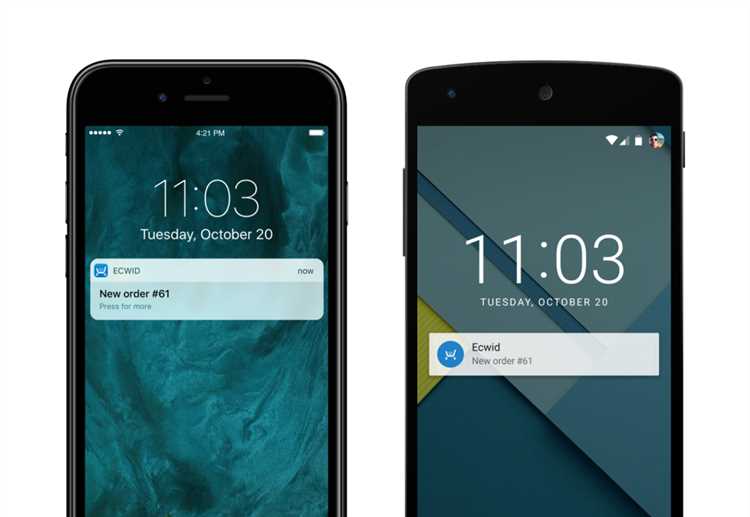
Для настройки важности уведомлений откройте Настройки на своем устройстве и перейдите в раздел Программы и уведомления. Здесь выберите нужное приложение. Затем выберите пункт Уведомления или Уведомления приложения.
После этого вы увидите несколько настроек, в том числе для контроля важности уведомлений. Android предлагает несколько уровней важности:
- Высокий приоритет – уведомления с этим приоритетом будут отображаться на экране даже в случае заблокированного устройства. Они могут быть отображены как всплывающее уведомление или как системный звук.
- Средний приоритет – уведомления с этим уровнем важности будут показаны в панели уведомлений, но не будут мешать пользователю. Они могут быть скрыты или отображены только с иконкой.
- Низкий приоритет – такие уведомления появляются в панели уведомлений, но не привлекают особого внимания. Звук или вибрация не используется.
- Без уведомлений – этот вариант полностью отключает уведомления для конкретного приложения.
Для настройки важности, выберите уровень уведомлений, который вам подходит. В некоторых приложениях можно также настроить отдельные типы уведомлений: например, уведомления о сообщениях, обновлениях или акциях.
Рекомендуется настроить уведомления с высоким приоритетом для важных приложений, таких как мессенджеры или системы безопасности. Для менее значимых приложений, например, игр или сервисов для скидок, лучше выбрать низкий приоритет или полностью отключить уведомления.
Как восстановить потерянные push уведомления на Android
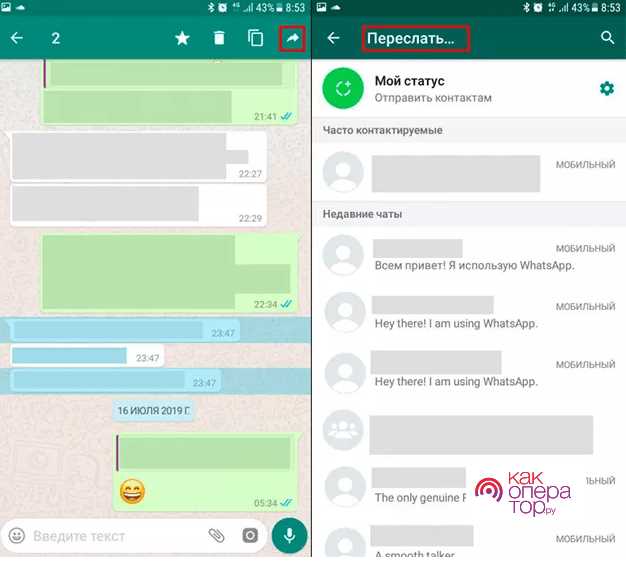
Если push уведомления на вашем Android устройстве были потеряны, восстановить их полностью можно не всегда. Однако, существуют несколько подходов, которые могут помочь вам попытаться вернуть уведомления или хотя бы предотвратить их потерю в будущем.
1. Проверьте настройки уведомлений
Первым шагом является проверка настроек уведомлений на вашем устройстве. Убедитесь, что уведомления для нужных приложений не были случайно отключены. Для этого перейдите в Настройки → Программы → выберите нужное приложение и убедитесь, что опция «Разрешить уведомления» активирована.
2. Перезапуск устройства
Простой перезапуск телефона может помочь решить проблему с потерянными уведомлениями, особенно если ошибка связана с временными сбоями в системе.
3. Проверка состояния интернета
Push уведомления требуют стабильного подключения к интернету. Если ваше соединение с Wi-Fi или мобильной сетью нестабильно, уведомления могут не поступать. Убедитесь, что ваш интернет работает корректно и не прерывается.
4. Использование сторонних приложений
Существуют приложения, такие как Notification History Log или Notisave, которые сохраняют историю уведомлений. Если вы не успели увидеть уведомление, эти программы могут помочь вам восстановить его из журнала.
5. Проверка на наличие обновлений системы и приложений
Неактуальные версии ОС Android или приложений могут быть причиной сбоя в получении push уведомлений. Проверьте наличие обновлений системы в Настройки → Обновление ПО и обновите все приложения через Google Play.
6. Отключение оптимизации батареи
Android может ограничивать активность приложений в фоновом режиме, чтобы сэкономить заряд батареи. Это может привести к пропуску уведомлений. Чтобы избежать этого, перейдите в Настройки → Батарея → Оптимизация батареи и отключите оптимизацию для тех приложений, которые вы хотите получать уведомления.
7. Восстановление через облачные сервисы
Некоторые приложения используют облачные сервисы для восстановления уведомлений. Например, в мессенджерах, таких как Telegram или WhatsApp, сообщения и уведомления синхронизируются с сервером, и если вы не увидели уведомление, оно может быть доступно при повторном запуске приложения.
8. Использование режима «Не беспокоить»
Убедитесь, что режим «Не беспокоить» не активирован. Он может блокировать все уведомления. Проверьте это в Настройки → Звуки и уведомления → Не беспокоить.
Применив эти рекомендации, вы сможете минимизировать вероятность потери уведомлений в будущем и вернуть их, если они были потеряны.
Вопрос-ответ:
Как просматривать push-уведомления на Android?
Для просмотра push-уведомлений на Android нужно просто разблокировать экран устройства. Уведомления обычно отображаются на экране блокировки и в панели уведомлений. Панель уведомлений можно открыть, потянув вниз по экрану. Также можно настроить, чтобы уведомления появлялись в виде всплывающих окон или баннеров, в зависимости от предпочтений.
Могу ли я просматривать push-уведомления, не разблокируя телефон?
Да, на большинстве современных Android-устройств push-уведомления отображаются на экране блокировки. Это позволяет вам видеть информацию, не разблокируя телефон. Если уведомления не отображаются на экране блокировки, можно изменить настройки безопасности и уведомлений в разделе «Экран блокировки» в настройках устройства.
Как настроить отображение push-уведомлений на Android?
Для настройки push-уведомлений на Android нужно зайти в «Настройки», затем выбрать «Уведомления». Здесь можно настроить, какие приложения могут отправлять уведомления, а также выбрать способ их отображения — в виде баннера, в шторке уведомлений или на экране блокировки. Можно настроить уведомления для каждого приложения отдельно.
Что делать, если push-уведомления не приходят на Android?
Если push-уведомления не приходят, первое, что нужно проверить — это настройки уведомлений в самом устройстве. Возможно, для выбранных приложений они отключены. Также стоит убедиться, что у вас есть подключение к интернету, так как уведомления требуют постоянного соединения с сервером. Если проблема сохраняется, попробуйте перезагрузить телефон или обновить приложение.
Можно ли просматривать все уведомления за день на Android?
Да, на Android устройствах можно просматривать историю уведомлений. Для этого нужно перейти в «Настройки» — «Приложения и уведомления» — «История уведомлений» (эта функция доступна не на всех устройствах). Здесь будет отображаться список всех уведомлений, полученных за последние несколько часов или дней, в зависимости от настроек устройства.
Как просматривать push уведомления на Android?
Чтобы просматривать push уведомления на Android, вам нужно открыть панель уведомлений. Для этого просто проведите пальцем вниз от верхнего края экрана. Там будут отображаться все уведомления, включая push-уведомления от приложений. Вы можете просмотреть их и выполнить необходимые действия — например, открыть приложение или отклонить уведомление. Если уведомления не появляются, проверьте настройки приложений и убедитесь, что для них включены уведомления. Также важно убедиться, что у вас есть активный интернет и корректно настроены разрешения на получение уведомлений.






